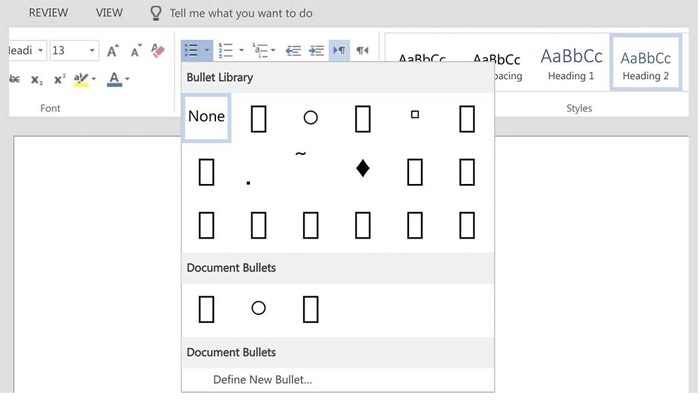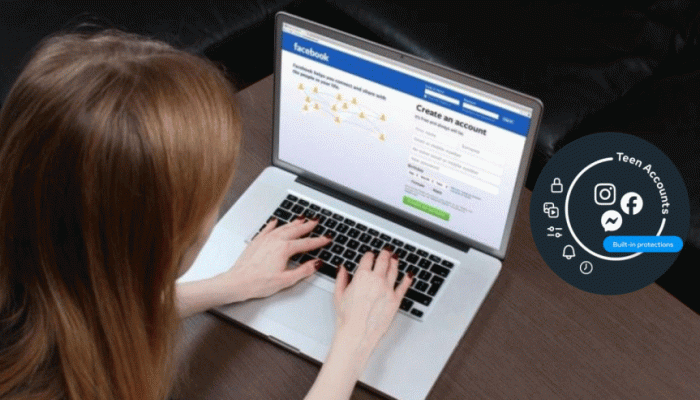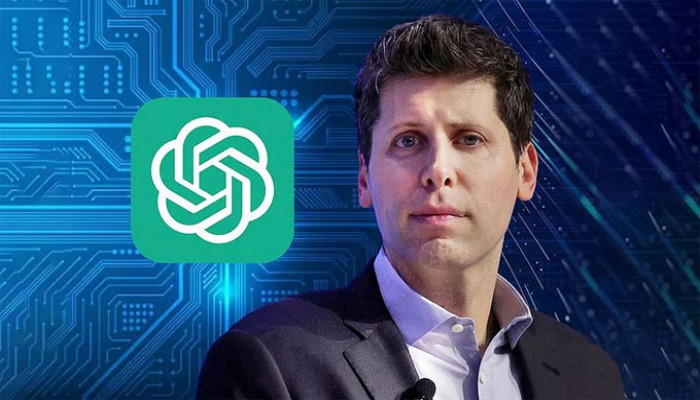মাইক্রোসফট ওয়ার্ড সফটওয়্যার দিয়ে কোনো সমীক্ষা বা প্রশ্ন-উত্তরের ফর্ম তৈরি করা হলে, চেকবক্স ফিচারটি সেগুলো পড়ে উত্তর দেওয়ার বিষয়টি সহজ করে তোলে।
চলুন মাইক্রোসফট ওয়ার্ড ফাইলে চেকবক্স যোগ করার দুটি পদ্ধতি জেনে নেওয়া যাক। প্রথম পদ্ধতিতে চেকবক্সগুলো ডিজিটালভাবেই পূরণ করা যাবে, এবং দ্বিতীয় পদ্ধতিটি প্রিন্ট করা ডকুমেন্ট-এর ক্ষেত্রে ভালো কাজ করবে বলে প্রতিবেদনে লিখেছে প্রযুক্তিবিষয়ক সাইট হাও-টু গিক।
প্রথম পদ্ধতি
চেকবক্স যোগ করে সেগুলো পূরণ করার মতো ফর্ম তৈরি করতে প্রথমে ‘রিবন’ অপশনে ডেভেলপার ট্যাব চালু করতে হবে।
একটি ওয়ার্ড ডকুমেন্ট চালু করে ‘ফাইল’ অপশনে ক্লিক করুন। এরপর ‘অপশনস’ কমান্ডটি বেছে নিন।
অপশন মেনু থেকে ‘কাস্টমাইজ রিবন’ ট্যাবটি বেছে নিন। স্ক্রিনের ডাম পাশের ‘কাস্টমাইজ রিবন’ তালিকা থেকে ‘মেইন ট্যাবস’ অপশনটি বেছে নিন। মেইন ট্যাবস তালিকা থেকে ‘ডেভেলপার’ অপশনের বক্সটিতে টিক দিন। এবারে ‘ওকে’ অপশনে ক্লিক করুন।
এবার রিবন অপশনে ডেভেলপার ট্যাব যোগ হয়ে যাবে। ডকুমেন্টের যেখানে একটি চেকবক্স যোগ করতে চান সেখানে মাউসের কার্সর ধরুন ও ‘ডেভেলপার’ ট্যাবে যান। এরপরে ‘চেকবক্স কনটেন্ট কন্ট্রোল’ অপশনে ক্লিক করুন।
যেখানে মাউসের কার্সর ধরেছিলেন সেখানে একটি চেকবক্স আসবে, যেটি পূরণ করা যাবে। একটি বক্সের ওপরে ক্লিক করে সেটিকে মার্ক করতে পারবেন। এ ছাড়া, চেকবক্সগুলো স্ক্রিনের ওপরে সরাতে, ফরম্যাট করতে বা অন্যান্য অপশন যোগ করার জন্য পুরো ফর্ম বক্সটি সিলেক্ট করে নিতে পারবেন।
দ্বিতীয় পদ্ধতি
কেউ যদি চেকবক্স যোগ করা নথি প্রিন্ট আউট করতে চান, সে ক্ষেত্রে রিবন টুলের ঝামেলায় যেতে হবে না বলে লিখেছে হাও-টুই গিক। এর পরিবর্তে, একটি সাধারণ বুলেট তালিকা তৈরি করতে পারেন। তারপরে বুলেটগুলো ডিফল্ট চিহ্ন থেকে চেকবক্সে পরিবর্তন করতে পারেন।
ওয়ার্ড ডকুমেন্টের হোম ট্যাবে, বুলেট লিস্ট বোতামের ডান পাশের ছোট তীর চিহ্নে ক্লিক করুন। কোনো বক্স না দেখা গেলে ড্রপ ডাউন মেনু থেকে ‘ডিফাইন নিউ বুলেট’ অপশপটি বেছে নিন।
ডিফাইন নিউ বুলেট অপশন থেকে ‘সিম্বল’ বোতামে ক্লিক করুন। সিম্বল উইন্ডো চালু হলে, ‘ফন্ট’ অপশনটি বেছে নিন এবং ‘উইংডিংস ২’ অপশনটি বেছে নিন।
চেকবক্সের মতো দেখতে খালি বর্গাকার চিহ্ন খুঁজে পেতে, বিভিন্ন প্রতীকের ভেতর স্ক্রল করতে পারেন। এ ছাড়া, স্বয়ংক্রিয়ভাবে এটি নির্বাচন করতে ক্যারেক্টার কোড বাক্সে ১৬৩ নম্বরটি লিখতে পারেন।
নিজের পছন্দের চিহ্নে বেছে নেওয়া হয়ে গেলে ‘ওকে’ বোতামে ক্লিক করে সিম্বল উইন্ডো বন্ধ করে নিন। তারপর আবার ডিফাইন নিউ বুলেট উইন্ডো বন্ধ করার জন্য ‘ওকে’ অপশনে ক্লিক করুন।
ওয়ার্ড ডকুমেন্টে নিজের বুলেট লিস্ট টাইপ করে নিতে পারবেন। প্রথাগত বুলেট চিহ্নের বদলে চেকবক্স দেখা যাবে সেখানে।
পরেবার যখন চেকবক্স প্রয়োজন হবে, তখন পুরো প্রক্রিয়াটি অনুসরণ করতে হবে না। বুলেট লিস্ট অপশনের ডান পাশে ছোট তীর চিহ্নে ক্লিক করলে, ‘রিসেন্টলি ইউজড বুলেট’ সেকশনের নিচে চেকবক্স দেখতে পাবেন।
তবে, এ পদ্ধতিটি কেবল তখনই ব্যবহার করুন যখন ডকুমেন্ট প্রিন্ট করাবেন। অনলাইন সারভেতে ব্যবহারের জন্য চেকবক্স প্রয়োজন হলে প্রথম পদ্ধতিটিই অনুসরণ করুন।
ঠিকানা/এসআর



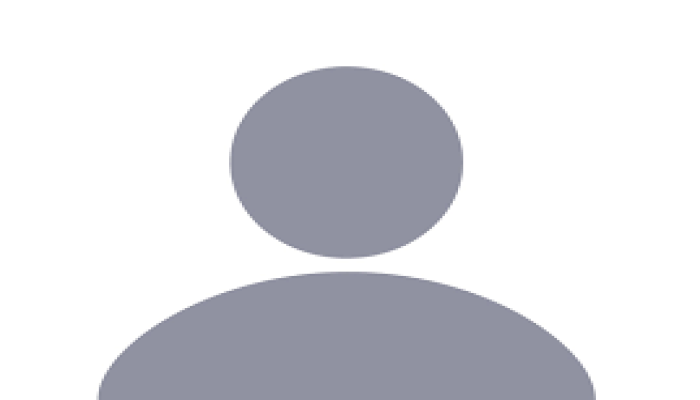 ঠিকানা অনলাইন
ঠিকানা অনলাইন